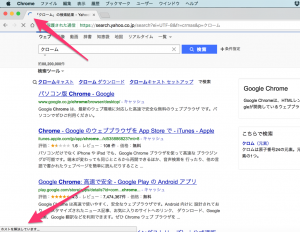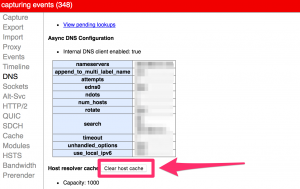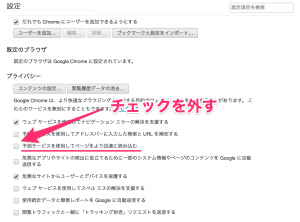どうも、しょみです!
これまでウインドウズ派だった僕ですが、1年ちょっと前にmacに乗り換えまして、現在はMacBook Proの13インチのやつを使っております。
で、ちょうどこの時に新居を借りてWi-Fi環境で使用していたんですけど、自宅でネットをしていると結構頻繁に
「ホストを解決しています」
「リクエストを送信しています」
と、画面の左下にメッセージが表示されて、ネット接続が遅くなることが多々あったんですよ。
せっかく買ったばかりのパソコンなのに、なんでこんな遅くなることがあるんだろ…とややテンション落ちてましてですね。
自宅でネットするときだけ遅くて、外のWi-Fiでは早い
↑これが実際の画像です。
何よりショックだったのは、ネットビジネスの師匠にMacBookをオススメされて同じPCを使用しているのに、その師匠に
「ホストを解決していますって出て、遅くなることないですか?」
って聞いてみたら
「いや、ないよw」
というお返事だったんですよね^^;
うーむ。。Wi-Fiだから遅くて、有線LANケーブルを繋げば早くなるのかな?と、LANケーブルを繋ぐことも考えました。
考えたんですけど、ルーターの設置場所から部屋まで遠いし(玄関にしか設置できない)、部屋の中に線が伸びてるのも嫌だし、せっかくのmacだしWi-Fiじゃないとかっこつかないよね?笑 という事で、ずーっとWi-Fiで使用していたんですね。
ルーターはそれなりに良いやつを買ったし、自分のMacBookがよろしくないのかなと思っていたんですが、外でパソコン作業をするときは驚くほどサクサク動くんですよ。
という事は、原因はパソコンではなく、自分ちのWi-Fi環境設定とかルーターが悪いんだろうなとなりますよね。
でも、こういうネットの接続とかには詳しくないのでどうすれば解決するのかわからず。なので、調べまくって色々と試してみました。
実際に試してみたこと
・履歴をクリアしたり、デスクトップを整理する。
→一時的には良くなったように思いましたが、すぐに「ホストを解決しています病」が発生しました。
・一度、Wi-Fiの接続を切って再度接続する
→こちらも↑と同じく、一時的なもので根本的な解決にはいたらず。
・ルーターのコンセントを抜き差しして、電源を入れ直す。
→試してみるも、こちらも一時的で解決せず。
・パソコンを再起動する
→↑に同じ。
こんな感じで、一向に早くならず…。
一時的に良くなっても、クロームが遅くなってフリーズする度に上記のような事をやっていては仕事にならないですし、かなりストレスですよね^^;
その他の解決方法として
・DNSキャッシュを削除する
→windowの事のようで?macの説明ではありませんでした(涙)
・別のルータを試してみる
→ルーター買ったばかりだし(´・ω・`)
・プロバイダを変えてみる
→元々賃貸の家で契約されているプロバイダだし、勝手に変える事できるのかな(´・ω・`)それに契約とか面倒(´・ω・`)
と、結構途方にくれておりました。
そのまま1年以上ずっと我慢して使ってきましたが、もうこんな遅いのは嫌じゃー!最後にもう一回調べてみて、ダメならもっとお高いルーターを買ってしまおう!と思って、再度調べまくった結果…
遂に解決したんです\(^o^)/!
いつもヤフーを開く時にページを読み込むのが遅かったんですが、あんなに遅かったヤフーがソッコーで表示されたときの爽快感はヤバかったですねw嬉しすぎました^^
コレで解決!マジで爆速になりました!
やった事は二つです。同時にやったので、どっちが効果があったのか?両方効果があったのかは今となっては不明ですが、同じようにお悩みの方はぜひ試してみてください。
・「Google Chrome」のDNSキャッシュを削除する
1 Chromeのアドレスバーで chrome://net-internals/#dns と入力してエンターキーを押す。
2 「Clear Host Cache」というボタンを押す
(画像のモザイクは、個人情報がわかっちゃうのかな?と思って一応モザイク入れておきましたw)
以上です!確か、前にもやった記憶があって効果がなかった気もしますが、一応載っけておきます。
そしてもう一つやった事↓
・DNSプリフェッチを無効にする
1 クロームブラウザから縦向きの「…」を押してメニューを表示させる。
2 「設定」を押す。
3 「詳細設定を表示」 をクリックします。
4 「プライバシー」のところで「予測サービスを使用してページをより迅速に読み込む」をオフにする。(チェックボックスを外す)
以上です!
DNSプリフェッチのやつはなんのことかわかりませんでしたが、簡単にいうと、リンク先の情報を事前に読み込んで、リンク先へのアクセスを高速化する機能のことのようです。
が、環境によっては、逆にこれが原因で遅くなってしまうパターンもあるとのこと。
自分の場合は、まさにコレに当てはまっていたんでしょう。もうスピードが文字どおり「段違い」で、サクサクスーパー快適になりました♪
使っているネット環境やパソコン環境によっても解決方法は異なってくるようで、今回紹介した方法で全ての人の解決とはならないかもしれませんが、同じように解決できる人が一人でも出てこれば嬉しいです^^
それでは、今日は以上でございます!